Nasazení služeb ve vysoké dostupnosti je pro linuxové geeky jedním z nejdůležitějších a nejsložitějších úkolů. Red Hat clustering a.k.a Pacemaker se používá ke konfiguraci služeb jako NFS , Apache , Oliheň a SMB atd. ve vysoké dostupnosti, zde vysoká dostupnost znamená, že služby budou dostupné v aktivním-pasivním režimu.
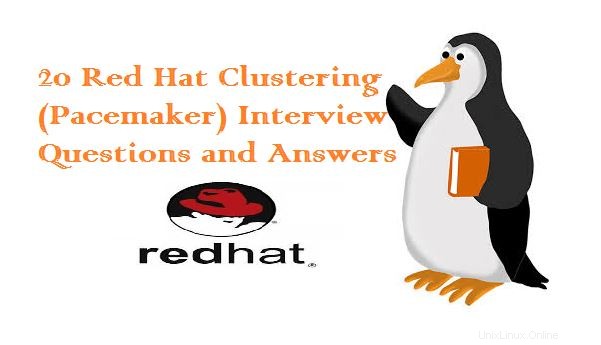
V tomto článku se pokusím pokrýt všechny důležité otázky týkající se Red Hat Clustering nebo Pacemaker Interview, tyto otázky vám pomohou připravit se na váš rozhovor
O:1 Jaká je role Corosync?
Odpověď:Je to jedna z důležitých součástí kardiostimulátoru, která se používá pro komunikaci mezi uzly klastru, kromě toho ji kardiostimulátor používá také ke kontrole členství v klastru a dat kvora.
O:2 Jaké je použití Kvora v Red Hat Clustering?
Odpověď: Zdravý klastr vyžaduje k provozu kvorum. Pokud v jakémkoli případě klastr ztratí kvorum, klastr zastaví nebo ukončí skupinu zdrojů a prostředků, aby byla zachována integrita dat.
Kvorum lze tedy definovat jako hlasovací systém, který je nutný k udržení integrity klastru. V klastru má každý uzel nebo člen jeden hlas, v závislosti na počtu uzlů v klastru bude klastr tvořit kvorum, pokud bude přítomna polovina nebo více než polovina hlasů.
O:3 Jaké jsou různé typy oplocení podporované clusterem Red Hat?
Odpověď:Red Hat Cluster podporuje dva typy oplocení,
a) Power Fencing
b) Skladovací nebo látkové oplocení
O:4:Jak otevřít porty ve firewallu pro klastrovou komunikaci?
Odpověď:Předpokládejme, že máte dva clustery uzlů, pak spusťte následující příkaz na každém uzlu, abyste otevřeli porty brány firewall související s clusteringem Red Hat,
~]# firewall-cmd --permanent --add-service=high-availability ~] # firewall-cmd --reload
O:5 K čemu slouží příkaz pcs?
Odpověď:pcs je nástroj příkazového řádku, který se používá ke konfiguraci a správě uzlů clusteru. Jinými slovy, můžeme říci, že počítače řídí každý aspekt clusteru Pacemaker.
O:6 Jak zkontrolovat stav svého clusteru?
Odpověď:Stav clusteru se zobrazí pomocí dvou příkazů,
~]# pcs cluster status ~]# pcs status
O:7 Jak povolit automatické spouštění clusteru na všech nakonfigurovaných uzlech clusteru?
Odpověď:Předpokládejme, že máte cluster se třemi uzly a chcete spustit clusterové služby a připojit se ke clusteru automaticky po restartu. Chcete-li tedy dosáhnout spuštění níže uvedeného příkazu z libovolného uzlu clusteru,
~]# pcs cluster enable --all
O:8 Jak zakázat uzlu clusteru hostovat služby?
Odpověď:Existují situace, kdy správce potřebuje dočasně pozastavit uzel clusteru, aniž by to ovlivnilo provoz clusteru. Toho lze snadno dosáhnout označením tohoto uzlu clusteru jako „pohotovostní “,
Spusťte níže uvedený příkaz z jednoho uzlu clusteru,
~]# pcs cluster standby {Cluster_Node_Name} Chcete-li obnovit klastrové služby na tomto uzlu, spusťte níže uvedený příkaz
~]# pcs cluster unstandby {Cluster_Node_Name} O:9 Jak zkontrolovat stav kvora?
Odpověď:Aktuální stav kvora vašeho clusteru lze zobrazit pomocí nástroje příkazového řádku „corosync-quorumtool “
Spusťte níže uvedený příkaz z libovolného uzlu clusteru.
~]# corosync-quorumtool
Výše uvedený výstup příkazu zobrazí informace týkající se kvora, jako je počet uzlů, stav kvóty, celkový počet hlasů, očekávané hlasy a kvorum atd.
Chcete-li spustit spuštěný „corosync-quorumtool“, použijte příznak „-m“.
O:10 Co je oplocení a jak se konfiguruje v Red Hat Cluster / Pacemaker?
Odpověď:Oplocení je technika nebo metoda pro vypnutí nebo ukončení vadného uzlu z clusteru. Oplocení je velmi důležitou součástí clusteru, Red Hat Cluster nezahájí obnovu zdrojů a služeb pro nereagující uzel, dokud tento uzel nebude oplocený.
V Red Hat Clustering se oplocení konfiguruje pomocí „pcs stonith “, zde stoton znamená „Shoot The Other Node In The Head“
~]# pcs stonith create name fencing_agent parameters
O:11 Jak zobrazit konfiguraci oplocení a jak ohradit uzel clusteru?
Odpověď:Chcete-li zobrazit celou konfiguraci oplocení, spusťte následující příkaz z libovolného uzlu,
~]# pcs stonith show --full
Pro ruční oplocení použijte následující příkaz
~]# pcs stonith fence nodeb.example.com
O:12 Co je úložné oplocení a jak vytvořit úložné oplocení?
Odpověď:Jak název napovídá, zařízení typu storage based fence odřízne vadný uzel klastru od přístupu k úložišti, nevypne ani neukončí uzel klastru.
Předpokládejme, že sdílené úložiště jako „/dev/sda“ je přiřazeno všem uzlu clusteru, poté vytvoříte oplocení založené na úložišti pomocí příkazu níže,
~]# pcs stonith create {Name_Of_Fence_Device} fence_scsi devices=/dev/sda meta provides=unfencing Následující příkaz použijte k ohrazení libovolného uzlu clusteru pro testování oplocení,
~]# pcs stonith fence {Cluster_Node_Name} O:13 Jak zobrazit užitečné informace o prostředku clusteru?
Odpověď:Chcete-li zobrazit informace o libovolném prostředku clusteru, použijte následující příkaz z libovolného uzlu clusteru
~]# pcs resource describe {resource_name} Příklad:
~]# pcs resource describe Filesystem
Chcete-li zobrazit seznam všech prostředků klastru, použijte příkaz beneath,
~]# pcs resource list
O:14 Řekněte mi syntaxi k vytvoření prostředku v clusteru Red Hat?
Odpověď:Použijte níže uvedenou syntaxi k vytvoření zdroje v Red Hat Cluster / Pacemaker,
~]# pcs resource create {resource_name} {resource_provider} {resource_parameters} --group {group_name} Předpokládejme, že chceme vytvořit prostředek systému souborů,
~]# pcs resource create my_fs Filesystem device=/dev/sdb1 directory=/var/www/html fstype=xfs –group my_group
O:15 Jak vypsat a vymazat počet selhání klastrového prostředku?
Odpověď:Počet selhání klastrového prostředku lze zobrazit pomocí následujícího příkazu
~]# pcs resource failcount show
Chcete-li vymazat nebo resetovat počet selhání klastrového prostředku, použijte níže uvedený příkaz pcs,
~]# pcs resource failcount reset {resource_name} {cluster_node_name} O:16 Jak přesunout prostředek clusteru z jednoho uzlu do druhého?
Odpověď:Prostředky klastru a skupiny prostředků lze přesunout pryč z uzlu klastru pomocí níže uvedeného příkazu
~]# pcs resource move {resource_or_resources_group} {cluster_node_name} Když se klastrový prostředek nebo skupina prostředků přesune pryč z uzlu klastru, pak je v klastru pro tento uzel povoleno pravidlo dočasného omezení, což znamená, že skupinu prostředků/prostředků nelze v tomto uzlu klastru spustit, takže k odstranění tohoto omezení použijte následující příkaz,
~]# pcs resource clear {resource_or_resource_group} {cluster_node_name} O:17 Jaký je výchozí soubor protokolu pro kardiostimulátor a corosync?
Odpověď:Výchozí soubor protokolu pro kardiostimulátor je „/var/log/pacemaker.log“ a pro corosync je „/var/log/messages“
O:18:co jsou omezení a jejich typ?
Odpověď:Omezení lze definovat jako omezení nebo pravidla, která určují, v jakých pořadích budou spouštěny a zastavovány prostředky clusteru. Omezení jsou rozdělena do tří typů,
- Omezení objednávky – Rozhoduje o objednávkách, jak budou zdroje nebo skupina prostředků spuštěny nebo zastaveny.
- Omezení umístění – rozhoduje o tom, které uzlové prostředky nebo skupina prostředků mohou běžet
- Omezení kolokace – Rozhoduje, zda dva zdroje nebo skupina prostředků mohou běžet na stejném uzlu.
O:19 Jak používat LVM (logický svazek) na sdíleném úložišti v clusteru Red Hat / Pacemaker?
Odpověď:Existují dva různé způsoby použití LVM na sdíleném úložišti v clusteru,
- HA-LVM (Skupina svazků a její logické svazky mohou být přístupné pouze z jednoho uzlu současně, lze je použít s tradičními systémy souborů ext4 a xfs)
- Clusterovaný LVM (Běžně se používá při práci se sdíleným souborovým systémem, jako je GFS2)
O:20 Jaké jsou logické kroky pro konfiguraci HA-LVM v Red Hat Cluster?
Odpověď:Níže jsou uvedeny logické kroky ke konfiguraci HA-LVM,
Předpokládejme, že sdílené úložiště je zřízeno na všech uzlech clusteru,
a) Na libovolném uzlu clusteru proveďte pvcreate, vgcreate a lvcreate na disku sdíleného úložiště
b) Naformátujte logický svazek na úložném disku
c) v každém uzlu clusteru povolte označování HA-LVM v souboru „/etc/lvm/lvm.conf “
locking_type = 1
Definujte také skupinu logických disků, které nejsou sdíleny v klastru,
Volume_list = [rootvg,logvg]
rootvg a logvg jsou skupiny svazků OS a nejsou sdíleny mezi uzly clusteru.
d) Na každém uzlu klastru znovu sestavte initramfs pomocí následujícího příkazu
~]# dracut -H -f /boot/initramfs-$(uname -r).img $(uname -r) ; reboot
e) Jakmile budou všechny uzly clusteru restartovány, ověřte stav clusteru pomocí příkazu „pcs status“,
f) Na libovolném uzlu clusteru vytvořte prostředek LVM pomocí níže uvedeného příkazu
~]# pcs resource create ha_lvm LVM volumegroup=cluster_vg exclusive=true --group halvm_fs
g) Nyní vytvořte prostředek FileSystem z libovolného uzlu clusteru,
~]# pcs resource create xfs_fs Filesystem device=”/dev/{volume-grp}/{logical_volume}” directory=”/mnt” fstype=”xfs” --group halvm_fs